Samsung QE65Q75TAT Bruksanvisning
Samsung
TV-apparater
QE65Q75TAT
Läs nedan 📖 manual på svenska för Samsung QE65Q75TAT (247 sidor) i kategorin TV-apparater. Denna guide var användbar för 19 personer och betygsatt med 4.5 stjärnor i genomsnitt av 2 användare
Sida 1/247

E-MANUAL
Bedankt voor het aanschaffen van dit Samsung-product.
Registreer uw product voor een uitgebreidere service op
www.samsung.com
Model Serienummer
Als u direct naar de pagina wilt gaan met instructies
voor het gebruik van de gebruiksaanwijzing voor personen
met een visuele beperking, selecteert u de koppeling
Menuscherm leren hieronder.
Koppeling “ Menuscherm leren ”
Inhoudsopgave
Gebruikersaanwijzing
Aansluitingen
5Verbindingshandleiding
6 Een antenne aansluiten
7Verbinding maken met internet
11 Scherm delen (Smart View) met uw mobiele apparaat
14 Verbindingskabels voor externe apparaten
16 Schakelen tussen externe apparaten die op de televisie zijn
aangesloten.
18 Opmerkingen over verbindingen
Afstandsbediening en randapparatuur
21 Informatie over de Samsung Smart-afstandsbediening
24 Informatie over de Samsung Smart-afstandsbediening (The
Frame)
27 Informatie over de Samsung Smart-afstandsbediening (The
Sero)
30 De Samsung Smart-afstandsbediening aansluiten op de tv
31 Externe apparaten bedienen met een Samsung-
afstandsbediening – Instellen universele afstandsbediening
32 Gebruik van Anynet+ (HDMI-CEC)
33 De tv bedienen met een toetsenbord, muis of gamepad
35 Tekst invoeren met het virtuele schermtoetsenbord
Smart-functies
37 Smart Hub gebruiken
46 Een Samsung-account gebruiken
48 Werken met de Ambient Mode
53 Werken met de Snelkoppeling
55 Gebruik van Remote Access
61 De Apps-service gebruiken
65 De app Gallery gebruiken
67 De app SmartThings gebruiken
68 Werken met het e-Manual
71 Internet gebruiken
72 Afbeeldingen/video/muziek weergeven
78 Gebruik van Bixby
Tv kijken
82 Werken met de Gids
85 Programma's opnemen
87 Weergave plannen instellen
89 Gebruik van Timeshift
89 Beschikbare toetsen en functies bij het opnemen van een
programma of Timeshift
91 Werken met de Kanalenlijst
92 Kanalen bewerken
93 Een persoonlijke lijst met favorieten gebruiken
94 Functies voor tv-kijken
Beeld en Geluid
101 Werken met de Intelligente modus
103 De beeldkwaliteit wijzigen
105 De kijkomgeving voor externe apparaten instellen
107 Ondersteunende beeldfuncties
109 Een Geluidmodus en Expertinstellingen congureren
111 Ondersteunende geluidsfuncties gebruiken
Systeem en Ondersteuning
113 De tijdfuncties en de timers gebruiken
116 De functies Tijd automatische schermbeveiliging en
Spaarstand gebruiken
118 De software van de tv bijwerken
119 Audio- en videofuncties voor slechtzienden en
slechthorenden
125 Spraakfuncties gebruiken
126 Andere functies gebruiken
128 HbbTV
129 Een kaart voor tv-weergave gebruiken (“CI of CI+ Card”)
132 De functie Teletekst
Voorzorgsmaatregelen en opmerkingen
136 Voordat u de functie Opname en Timeshift gebruikt
137 Ondersteunde audio-opties voor uitzendingen
138 Lees dit voordat u Apps gebruikt
139 Lees dit voordat u de functie Internet gebruikt
141 Lees dit voordat u foto- video- of muziekbestanden afspeelt
of weergeeft
149 Lees dit na installatie van de tv
150 Ondersteunde resoluties voor UHD-invoersignalen
151 Resoluties voor invoersignalen worden ondersteund door de
serie Q700T of hoger
152 Ondersteunde resoluties voor UHD FreeSync (VRR)
153 Lees dit voordat u een computer aansluit (ondersteunde
resoluties)
156 Ondersteunde resoluties voor videosignalen
158 Ondersteunde resoluties voor HDBT
159 Lees dit voordat u Bluetooth-apparaten gebruikt
160 Licenties & andere informatie
Problemen oplossen
Problemen met het beeld
162 Het beeld testen
Problemen met geluid en ruis
166 Het geluid testen
Problemen met kanalen en uitzendingen
Problemen met connectiviteit van externe apparaten
Problemen met het netwerk
Problemen met Anynet+ (HDMI-CEC)
Problemen met de afstandsbediening
Problemen met opnemen
Apps
Mediabestanden
Problemen bij spraakherkenning
Overige problemen
Een diagnose stellen van problemen met de werking van de
tv
Ondersteuning
182 Ondersteuning krijgen via Extern beheer
182 Contactgegevens voor service zoeken
182 Ondersteuning aanvragen

Naam kabel Afbeelding Beschrijving
DVI
naar
HDMI
DVI-naar-HDMI-kabels kunnen uitsluitend digitale videosignalen
verzenden en geen audiosignalen. Wij raden aan om HDMI-naar-
HDMI-kabels te gebruiken.
Optisch
Optische kabels worden gebruikt voor het verzenden van
audiosignalen naar externe luidsprekers met weinig signaalverlies.
Optische kabels verzenden geen videosignalen.
Component
Componentkabels verzenden analoge signalen.
Het videosignaal wordt afgezonderd en verzonden via de
rode, groene en blauwe contacten voor HD-beeld (1080i). Het
audiosignaal wordt verzonden naar de rode en witte contacten.
Composiet
Composietkabels verzenden analoge signalen.
Het videosignaal wordt verzonden naar het gele contact en het
audiosignaal wordt verzonden naar het rode en witte contact.
Beschikbare verbindingskabels kunnen verschillen, afhankelijk van het model en de regio.
- 15 -

Schakelen tussen externe apparaten die op de televisie zijn aangesloten.
U kunt schakelen tussen tv-programma's en de inhoud van externe apparaten.
Bron
Wanneer u een aangesloten extern apparaat selecteert op het scherm Bron, wordt de uitvoer van het geselecteerde
apparaat weergegeven op het scherm van de tv.
Druk op de standaard afstandsbediening op de toets SOURCE.
Als u een apparaat (Blu-rayspeler, gameconsole enz.) wilt bedienen dat bediening via de afstandsbediening van de
tv ondersteunt, sluit u het apparaat aan op een HDMI-poort op de tv en schakelt u het apparaat in. De uitvoer
die op de tv wordt weergegeven, wordt automatisch geschakeld naar de uitvoer van het apparaat, of u kunt een
universele afstandsbediening voor het apparaat congureren. Raadpleeg "Externe apparaten bedienen met een Samsung-
afstandsbediening – Instellen universele afstandsbediening" voor meer informatie.
Wanneer er een USB-apparaat is aangesloten op de USB-poort, verschijnt er een pop-upbericht zodat u eenvoudig naar de
lijst media-inhoud op het apparaat kunt schakelen.
Deze functie wordt mogelijk niet ondersteund, afhankelijk van het apparaat en de regio.
De naam en het pictogram van een extern apparaat bewerken
Bron
U kunt de poortnaam van een aangesloten extern apparaat wijzigen of toevoegen aan het startscherm.
Bronnen
Instellen univ…
Bewerk
Informatie
Toevoegen aan startpagina
Bron
Het beeld op uw tv kan afwijken van de bovenstaande afbeelding, afhankelijk van het model en de regio.
1.
Verplaats de aanwijzer naar een aangesloten extern apparaat.
2.
Druk op de pijltoets omhoog. De volgende functies komen beschikbaar.
Welke functies beschikbaar zijn, kan afhankelijk zijn van het poorttype.
- 16 -

Toets Beschrijving
(Afspelen/Pauze)
Als u op deze toets drukt, wordt de afspeelbediening weergegeven. Deze bedieningselementen
kunt u gebruiken om de mediainhoud te besturen die wordt afgespeeld.
Druk op de toets om de opnamefunctie of de functie Timeshift te gebruiken tijdens het bekijken
van de uitzending.
(Volume)
Beweeg de toets omhoog of omlaag om het volume aan te passen. U kunt het geluid dempen
door op de toets te drukken. Als u de toets 1 seconde of langer ingedrukt houdt, wordt
Snelkoppelingen voor Toegankelijkheid weergegeven.
(Kanaal)
Beweeg de toets omhoog of omlaag om het kanaal te wijzigen. Druk op de toets om de Gids
weer te geven. Als u de toets 1 seconde of langer ingedrukt houdt, wordt het scherm met de
kanalenlijst weergegeven Kanalenlijst weergegeven.
Houd de toets omhoog of omlaag ingedrukt om snel van kanaal te veranderen.
(knop App starten)
Start de app die wordt aangegeven door de toets.
Deze functie wordt mogelijk niet ondersteund, afhankelijk van het model en de regio.
Gebruik de Samsung Smart-afstandsbediening op maximaal 6 m van de tv. De bruikbare afstand kan afhangen van de
omgevingsomstandigheden van het draadloze signaal.
De afbeeldingen, toetsen en functies van de Samsung Smart-afstandsbediening kunnen per model of regio verschillen.
Als u de Samsung Smart-afstandsbediening wilt gebruiken om een compatibel extern apparaat te bedienen dat geen
HDMI-CEC (Anynet+) ondersteunt, moet u een universele afstandsbediening voor dat apparaat congureren. Raadpleeg
"Externe apparaten bedienen met een Samsung-afstandsbediening – Instellen universele afstandsbediening" voor meer
informatie.
Als u de Samsung Smart-afstandsbediening wilt gebruiken om een compatibel extern apparaat te bedienen dat HDMI-CEC
(Anynet+) ondersteunt, sluit u het apparaat met een HDMI-kabel aan op een HDMI-poort op de tv. Raadpleeg "Gebruik van
Anynet+ (HDMI-CEC)" voor meer informatie.
- 26 -
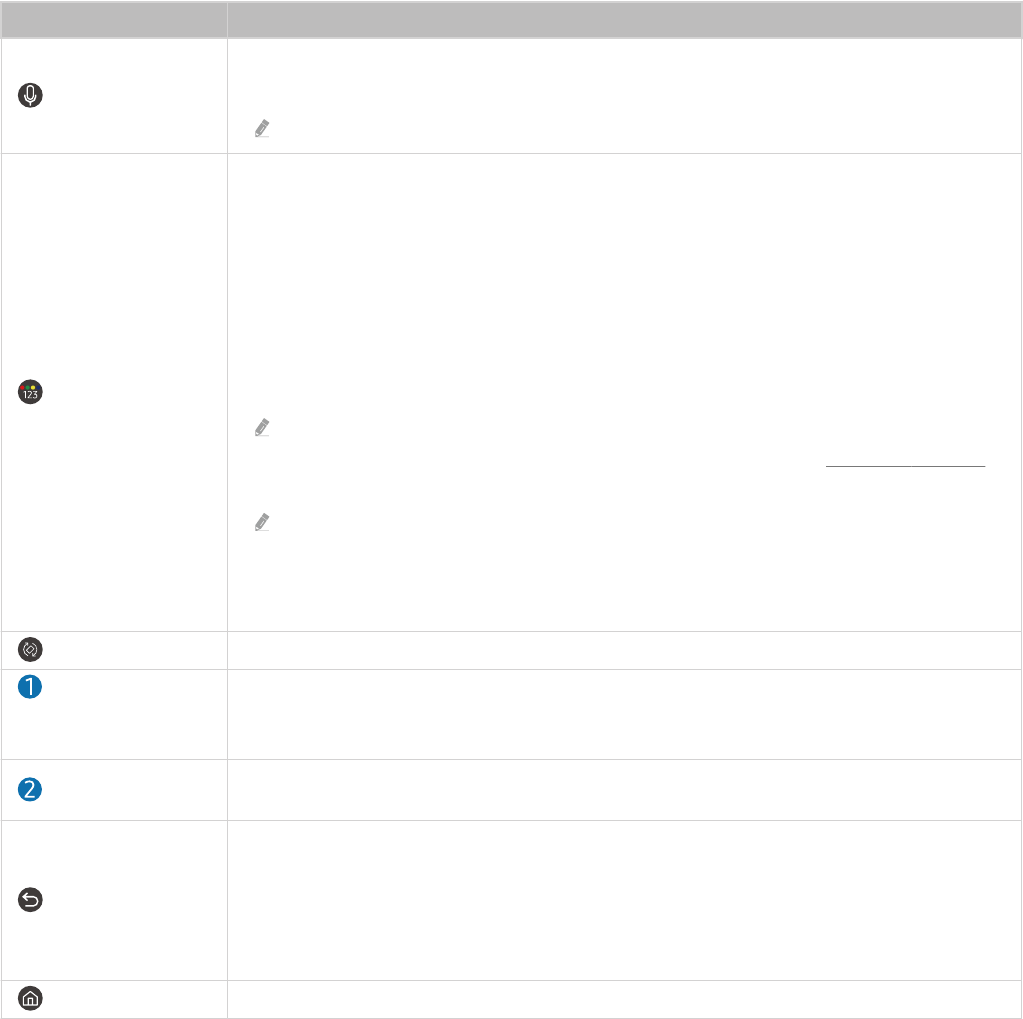
Toets Beschrijving
(Voice Assistant)
Hiermee voert u Voice Assistant uit. Houd de knop ingedrukt, spreek een spraakopdracht uit en
laat de knop los om Voice Assistant uit te voeren.
De ondersteunde talen van de Voice Assistant kunnen per geograsche regio verschillen.
(knop Kleur / Cijfer)
Elke keer dat u op deze knop drukt, worden afwisselend het venster met gekleurde toetsen en
het virtuele numerieke toetsenbord weergegeven.
• Gebruik deze toets voor toegang tot aanvullende opties die specifiek zijn voor de gebruikte
functie.
• Druk op de toets om het virtuele numerieke schermtoetsenbord weer te geven. Voer
numerieke waarden in met behulp van het numerieke toetsenbord. Selecteer de cijfers en
selecteer vervolgens Gereed om een numerieke waarde in te voeren. Gebruik deze functie
om het kanaal te wijzigen, een pincode of postcode in te voeren enzovoort.
Als u de toets 1 seconde of langer ingedrukt houdt voor een kanaal dat de teletekstservice
ondersteunt, verschijnt het menu TTX op het tv-scherm. Raadpleeg "De functie Teletekst"
voor meer informatie.
Als de Kleurtoets met een cijferreeks op het scherm verschijnt, selecteert u de Kleurtoets
en selecteert u vervolgens een bepaalde kleur met de richtingsknop (omhoog/omlaag/
links/rechts). Hiermee krijgt u toegang tot aanvullende opties die speciek zijn voor de
gebruikte functie.
(Draaien) Druk op de toets om het scherm te draaien.
Richtingsknop
(omhoog/omlaag/links/
rechts)
Hiermee verplaatst u de focus.
Selecteren Hiermee selecteert u een gemarkeerd item of voert u het uit. Als u tijdens het kijken naar een
programma op deze toets drukt, wordt er gedetailleerde programma-informatie weergegeven.
(Terug)
Indrukken om terug te keren naar het vorige menu. Als u de toets 1 seconde of langer ingedrukt
houdt, wordt de huidige functie beëindigd. Wanneer u tijdens het kijken naar een programma op
deze toets drukt, wordt het vorige kanaal weergegeven.
Indien meer dan 1 seconde ingedrukt in Staande modus, wordt het inhoudsscherm exclusief
voor Staande modus weergegeven.
(Smart Hub) Druk op deze toets terug te keren naar startscherm.
- 28 -
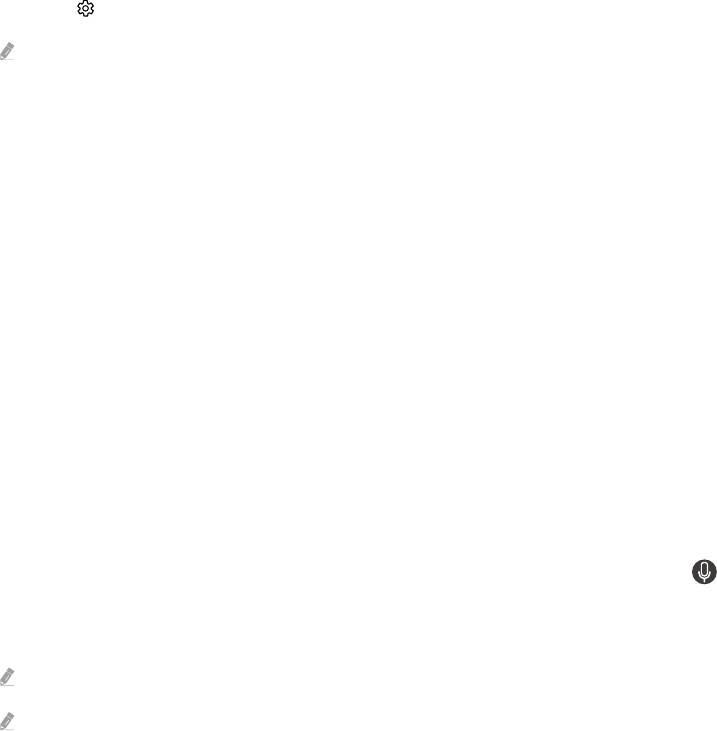
2.Opties
Selecteer in het scherm met het virtuele toetsenbord. De volgende opties zijn beschikbaar:
De beschikbare opties kunnen afwijken, afhankelijk van de op dit moment actieve functie.
•Aanbevolen tekst
•Aanbevolen tekstgegevens resetten
•Voorbeeld teken met accent
•Volgend teken voorspellen (bij gebruik van richtingstoetsen)
•Taalkeuze
3.Volgend teken voorspellen
Elke keer dat u een teken typt op het virtuele toetsenbord worden de volgende mogelijke tekens voorspeld en
weergegeven. Gebruik de richtingstoetsen op de afstandsbediening om er één te selecteren.
Tekst invoeren met behulp van de microfoon van de afstandsbediening en het virtuele
schermtoetsenbord
Wanneer het virtuele schermtoetsenbord wordt weergegeven, houdt u de toets ingedrukt op de Samsung
Smart-afstandsbediening, spreekt u in de microfoon van de Samsung Smart-afstandsbediening en laat u de toets
weer los. Wat u zegt, wordt op het beeldscherm als tekst weergegeven.
Het invoeren van tekst met uw stem wordt mogelijk voor sommige functies niet ondersteund.
Deze functie wordt mogelijk niet ondersteund, afhankelijk van het model en de regio.
- 36 -

Uw Samsung-account beheren
Instellingen Algemeen Systeembeheer Samsung-account Mijn Account
Als u zich aanmeldt bij uw Samsung-account, kunt u gebruikmaken van de volgende functies:
•Afmelden
Wanneer meerdere personen de tv delen, kunt u zich bij uw account afmelden om te voorkomen dat anderen tv
kunnen kijken.
Als u zich wilt afmelden bij uw Samsung-account ( Instellingen Algemeen Systeembeheer Samsung-
account) gaat u naar het pictogram van uw account en drukt u op de toets Selecteren. Wanneer er een pop-upvenster
verschijnt, selecteert u Afmelden.
•Profiel bewerken
U kunt uw accountgegevens bewerken.
Ter bescherming van persoonsgegevens gaat u naar Profiel bewerken en stelt u vervolgens Aanmeldmethode in op
Profielafbeeldingselectie en wachtwoordinvoer (hoge beveiliging).
Als u wilt dat u elke keer als u de tv inschakelt, wordt aangemeld bij uw account, klikt u op Aangemeld blijven.
•Betaalgegevens
U kunt uw betaalinformatie bekijken of beheren.
•Back-up maken
U kunt een back-up van de tv-instellingen maken op uw Samsung Cloud-opslagruimte. Bij het opnieuw instellen
of vervangen van de tv kunt u de instellingen vervangen door de back-upinstellingen.
•Internet synchroniseren
Wanneer u zich aanmeldt bij uw Samsung-account en de synchronisatie van Internet synchroniseren
configureert, kunt u de favorieten en websitebladwijzers delen die u hebt geregistreerd op andere apparaten.
•Account verwijd.
U kunt een account van de tv verwijderen. Als u uw Samsung-account van de tv verwijdert, betekent dit niet dat
uw abonnement is opgezegd. U kunt het abonnement voor uw Samsung-account opzeggen via de website voor
Samsung-accounts (https://account.samsung.com).
•Voorwaarden, Privacybeleid
U kunt de gebruikersovereenkomst en het privacybeleid bekijken.
Selecteer Details weergeven voor meer informatie over de algemene voorwaarden en het privacybeleid.
- 47 -

•Kunstwerk
Hiermee kunt u inhoud selecteren zoals beroemde foto's en kunstwerken.
Deze functie wordt niet op elk model ondersteund.
•Achtergrondthema
Hiermee kunt u een achtergrondthema van Samsung selecteren.
Maak met de app SmartThings op uw mobiele apparaat een foto van de wand om een aangepaste achtergrond te
maken. Als u deze functie gebruikt, kan een vertraging in overdracht en optimalisatie van beeld optreden, afhankelijk
van de netwerkverbinding.
U kunt een achtergrondthema dat u hebt gemaakt instellen als achtergrond of inhoudsitem. U stelt een
achtergrondthema in als achtergrond of inhoudsitem door op de pijltoets Pijl naar beneden te drukken terwijl u
naar het scherm Ambient Mode kijkt.
•Muziekmuur
Geniet van muziek in uw woonruimte. Op uw tv worden visualisaties gegenereerd die veranderen en reageren
op de frequentie van uw muziek.
Deze functie wordt niet op elk model ondersteund.
•Over Ambient Mode
U kunt informatie over Ambient Mode weergeven.
Effecten op de inhoud toepassen
Druk tijdens het gebruiken van inhoud in Ambient Mode op de omlaag-knop om de volgende instellingen voor de
inhoud te wijzigen:
Beschikbare functies worden afhankelijk van de inhoud mogelijk niet ondersteund.
•Kleur en thema
Wijzigt de kleur of het thema van de inhoud.
•Sferen
Hiermee selecteert u een sfeer die overeenkomt met de inhoud.
Deze functie wordt afhankelijk van de inhoud mogelijk niet ondersteund.
- 51 -
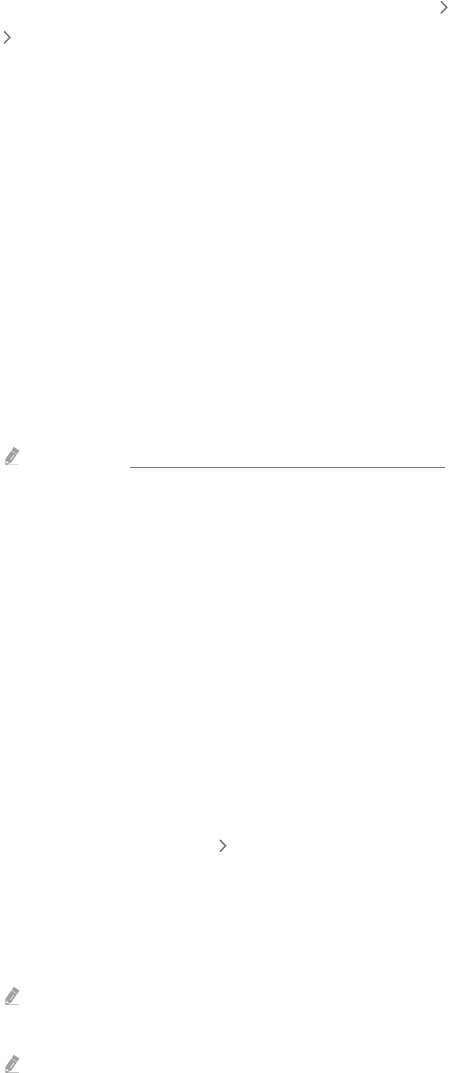
2.Voer de Gebruikersn. van de computer in.
De Gebruikersn. controleren: Conguratiescherm Gebruikersaccountbeheer in Windows, Systeemvoorkeuren
Gebruikers & Groepen in Mac.
3.Selecteer het Protocol voor het besturingssysteem van de computer. (Windows: RDP, Mac: VNC)
4.Voer het wachtwoord in voor het aanmeldingsaccount.
Als u een pincode gebruikt, voer niet de pincode in, maar het gespeciceerde wachtwoord voor de computer.
Multimedia-inhoud afspelen op een externe pc
Wanneer u de muisaanwijzer naar de bovenkant van het scherm beweegt nadat u toegang hebt verkregen tot een
externe computer, wordt de bovenste balk weergegeven. Wanneer u in de bovenste balk op het pictogram voor het
delen van mappen klikt, worden de mappen weergegeven die in Windows of op de Mac worden gedeeld. U kunt alle
media-inhoud in een map afspelen.
Raadpleeg "Afbeeldingen/video/muziek weergeven" voor meer informatie over het afspelen van multimedia-inhoud.
Voor het gebruik van deze functie moet de functie voor het delen van mappen op de computer waartoe u toegang
wilt, zijn ingeschakeld zoals hieronder weergegeven:
• Windows:
1.
Open Windows Verkenner en ga dan naar de map die u wilt delen.
2.
Klik met de rechtermuisknop op de map en klik vervolgens op Eigenschappen.
3.
Nadat het venster Eigenschappen is verschenen, klikt u op het tabblad Delen en vervolgens op Geavanceerd
delen.
4.
Nadat het venster Geavanceerd delen is verschenen, schakelt u het selectievakje Deze map delen in.
• Mac:
1.
Selecteer Menu Systeemvoorkeuren en klik vervolgens op Delen.
2.
Schakel het selectievakje Bestanden delen in.
3.
Als u een map wilt toevoegen om te delen, klikt u op de knop Toevoegen+ aan de onderkant.
4.
Selecteer een map en klik vervolgens op Toevoegen+.
Het verdient aanbeveling het bekabelde netwerk aan te sluiten, aangezien de schermweergave of het geluid kan worden
onderbroken, afhankelijk van de staat van het netwerk.
Als een videobestand via een externe computer wordt afgespeeld, kan het scherm of het geluid haperen.
- 58 -

Een app installeren
1.
Ga naar de app die u wilt installeren en druk op de toets Selecteren. Het gedetailleerde informatiescherm
wordt weergegeven.
2.
Selecteer Installeren. Wanneer de installatie is voltooid, wordt het menu Openen weergegeven.
3.
Selecteer Openen om de app direct te starten.
U kunt de geïnstalleerde apps bekijken in het scherm Instellingen.
Als er onvoldoende ruimte is in het interne geheugen van de tv, kunt u ook apps op een USB-apparaat installeren.
Apps die op een USB-apparaat zijn geïnstalleerd, kunt u alleen starten wanneer het USB-apparaat op de televisie is
aangesloten. Als het USB-apparaat wordt losgekoppeld terwijl de app actief is, wordt de app beëindigd.
Apps die op een USB-apparaat zijn geïnstalleerd, kunnen niet op een andere tv of op een pc worden gestart.
Een app starten
U kunt de gewenste app starten vanuit Gedownloade app.
De onderstaande pictogrammen worden weergegeven binnen de pictogrammen van de geselecteerde app. Deze
hebben de volgende betekenis:
– : De app is op een USB-apparaat geïnstalleerd.
– : De app heeft een wachtwoord.
– : De app moet worden bijgewerkt.
– : De app ondersteunt de spiegelfunctie.
- 62 -

De toetsen in het e-Manual gebruiken
e-Manual
Gebruikersaanwijzing
Problemen
oplossen
Eerste gebruik
Recent bekeken
onderwerpen
Veelgestelde
vragen
Het beeld op uw tv kan afwijken van de bovenstaande afbeelding, afhankelijk van het model en de regio.
1. (Zoeken)
Kies een item in de lijst met resultaten om de bijbehorende pagina weer te geven.
2. (Sitemap)
Hier wordt een lijst weergegeven voor elk onderdeel in het e-Manual.
3. (Index)
Selecteer een trefwoord om naar de relevante pagina te gaan.
Deze functie wordt mogelijk niet ondersteund, afhankelijk van het model en de regio.
4.Naar de Veelgestelde vragen gaan
Hier kunt u de probleemoplossing vinden van het geselecteerde probleem.
5. (Recent bekeken onderwerpen)
Selecteer een onderwerp in de lijst met onlangs bekeken onderwerpen.
- 69 -
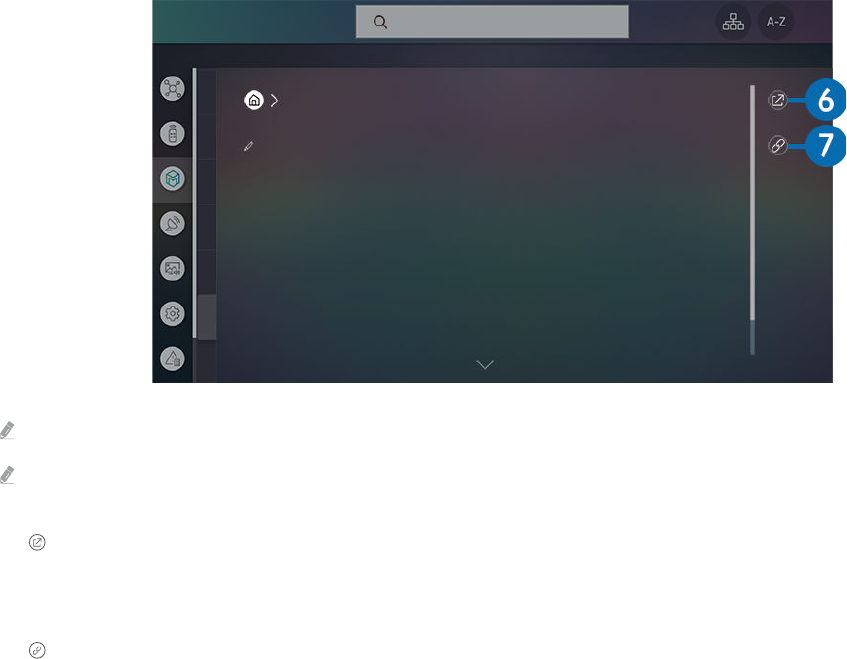
e-Manual
Internet
Op internet surfen op de televisie.
Raadpleeg 'Lees dit voordat u het internet gebruikt' voordat u het internet gebruikt.
Blauwe woorden (bijv. Internet) geven een menu-item aan.
Het beeld op uw tv kan afwijken van de bovenstaande afbeelding, afhankelijk van het model en de regio.
6. (Probeer nu)
Hiermee krijgt u toegang tot het bijbehorende menu en kunt u de functie direct uitproberen.
7. (Koppelen)
Hiermee kunt u een onderstreept onderwerp onmiddellijk openen waarnaar op een pagina in het e-Manual wordt
verwezen.
- 70 -

• Achteruit springen / Vooruit springen
Druk op de richtingstoets voor omhoog om naar het paneel voor afspeelbediening te gaan, en selecteer
vervolgens de richtingstoets voor links of rechts in het paneel voor afspeelbediening om 10 seconden achteruit
of vooruit te gaan in de video.
Wanneer de functie Achteruit springen is ingeschakeld, kunt u het verschil weergeven tussen de huidige opnametijd en
de huidige terugspoeltijd.
•Terug / Vooruitspoelen
Deze functie is niet beschikbaar terwijl u een programma bekijkt dat nu wordt uitgezonden.
•Opname stoppen / Timeshift stoppen
Hiermee eindigt u de opname of stopt u de functie Timeshift.
•Opnemen
U kunt van de Timeshift-functie naar de opnamefunctie schakelen. Wanneer u naar de opnamefunctie schakelt,
kunt u de opgenomen inhoud van de functie Timeshift opnemen in de nieuwe opname.
Deze functie is alleen beschikbaar wanneer de functie Timeshift wordt uitgevoerd.
•Opnametijd bewerken
Hiermee kunt u de opnameduur van het programma instellen.
Deze functie is alleen beschikbaar als u aan het opnemen bent.
•Naar live tv gaan
Selecteer deze optie om terug te keren naar de huidige scènes van het programma wanneer de functie Timeshift
eerdere scènes aan het afspelen is.
•Informatie
Toont het venster met programma-informatie van het programma dat u opneemt of vertraagd bekijkt.
- 90 -
Produktspecifikationer
| Varumärke: | Samsung |
| Kategori: | TV-apparater |
| Modell: | QE65Q75TAT |
Behöver du hjälp?
Om du behöver hjälp med Samsung QE65Q75TAT ställ en fråga nedan och andra användare kommer att svara dig
TV-apparater Samsung Manualer

21 Oktober 2024

14 Oktober 2024

12 Oktober 2024

10 Oktober 2024

8 Oktober 2024

8 Oktober 2024

30 Juli 2024

24 Juli 2024

23 Juli 2024

18 Juli 2024
TV-apparater Manualer
- TV-apparater Sony
- TV-apparater Philips
- TV-apparater Panasonic
- TV-apparater Daewoo
- TV-apparater JVC
- TV-apparater Sharp
- TV-apparater Funai
- TV-apparater Hitachi
- TV-apparater Clatronic
- TV-apparater Sanyo
- TV-apparater Sylvania
- TV-apparater Mitsubishi
- TV-apparater Marquant
- TV-apparater EKO
Nyaste TV-apparater Manualer

21 Oktober 2024

19 Oktober 2024

18 Oktober 2024

18 Oktober 2024

18 Oktober 2024

17 Oktober 2024

17 Oktober 2024

17 Oktober 2024

16 Oktober 2024

16 Oktober 2024